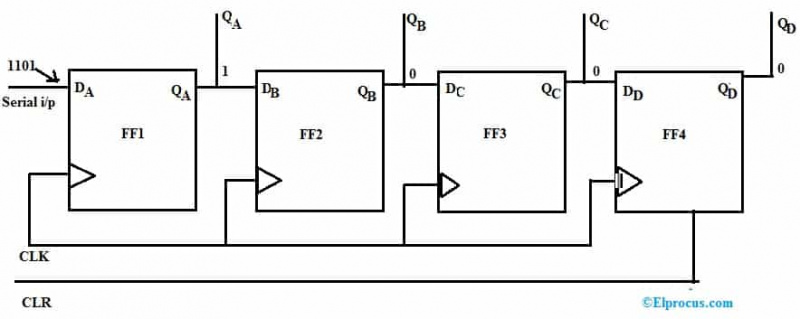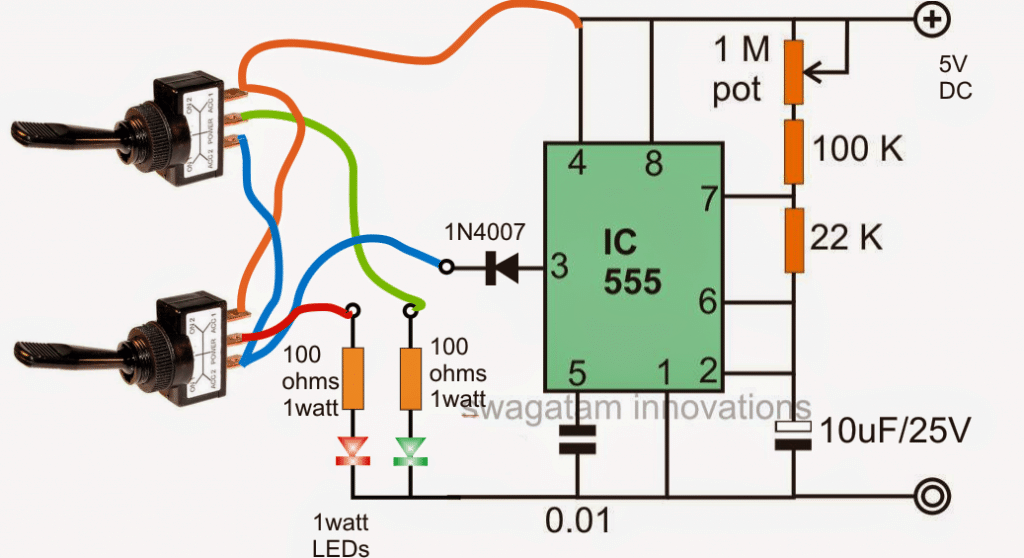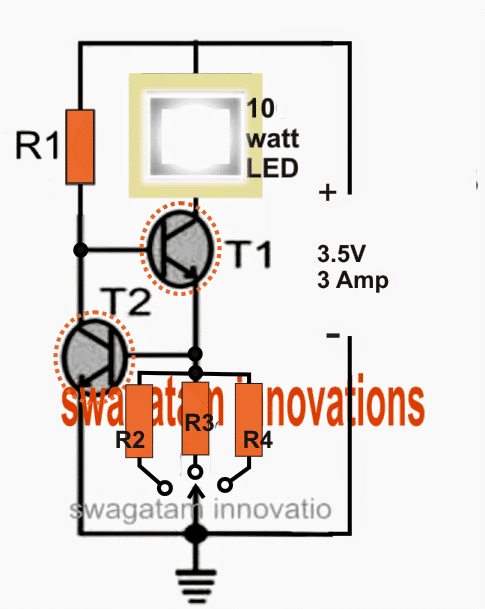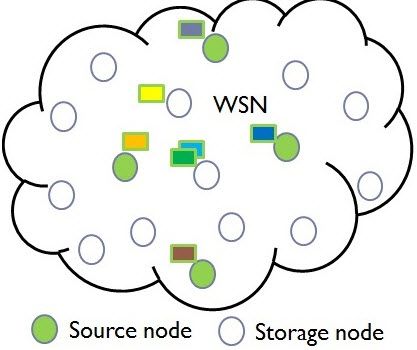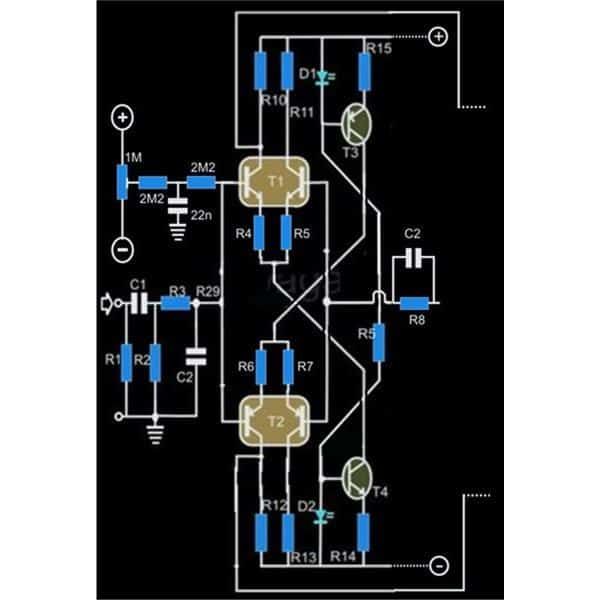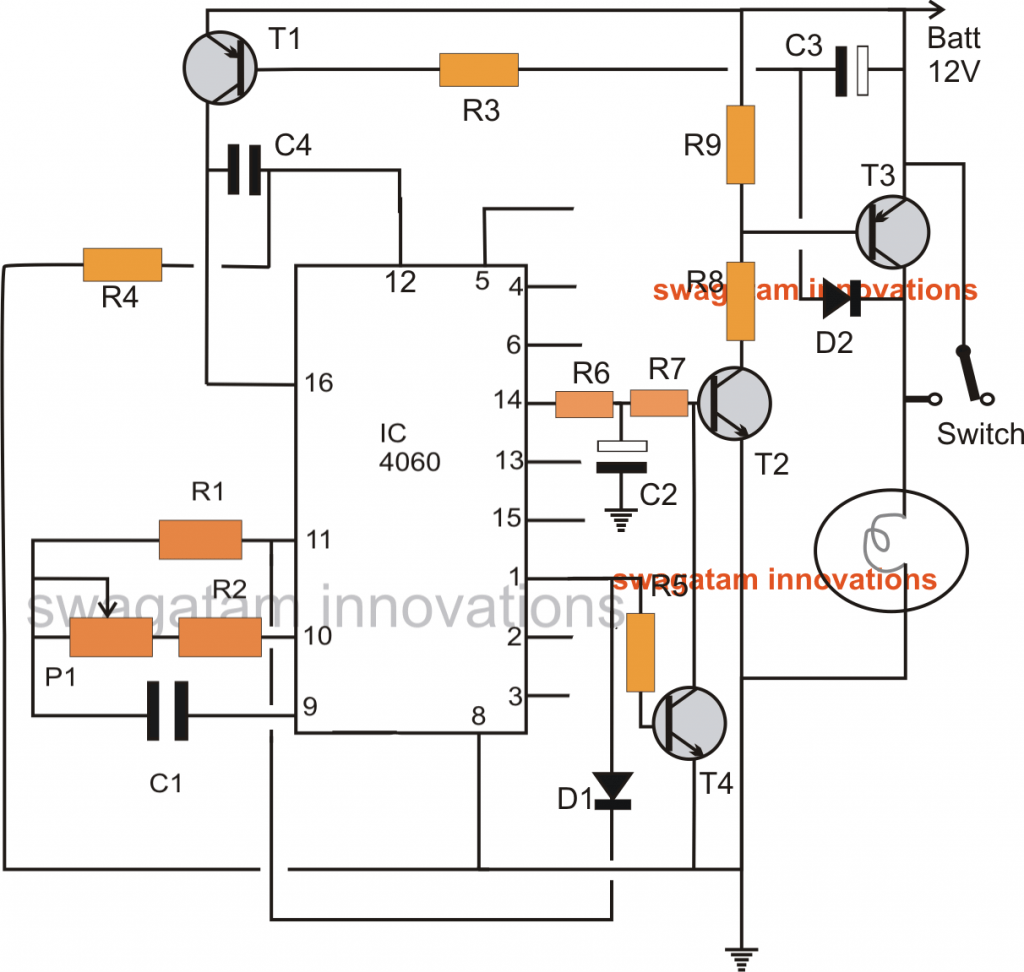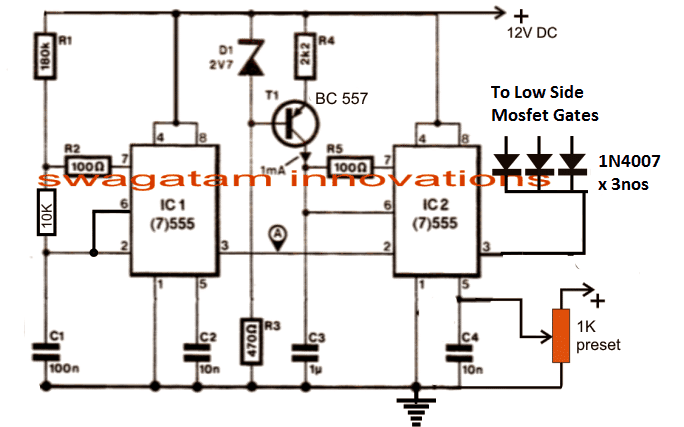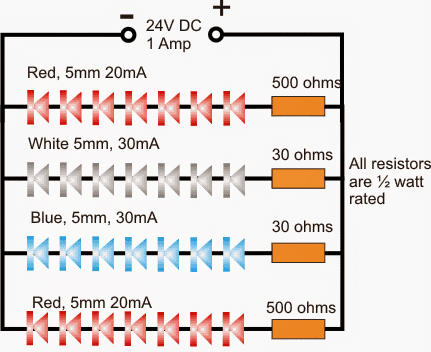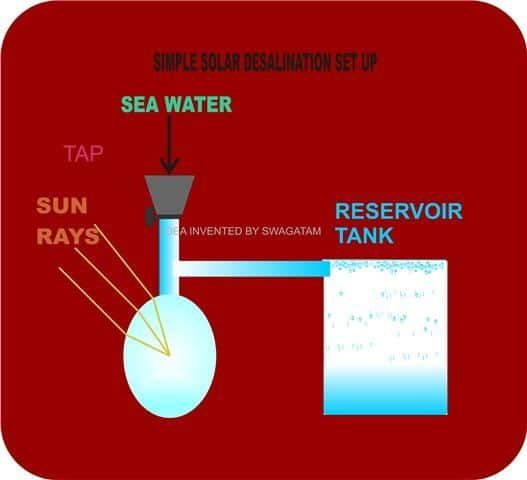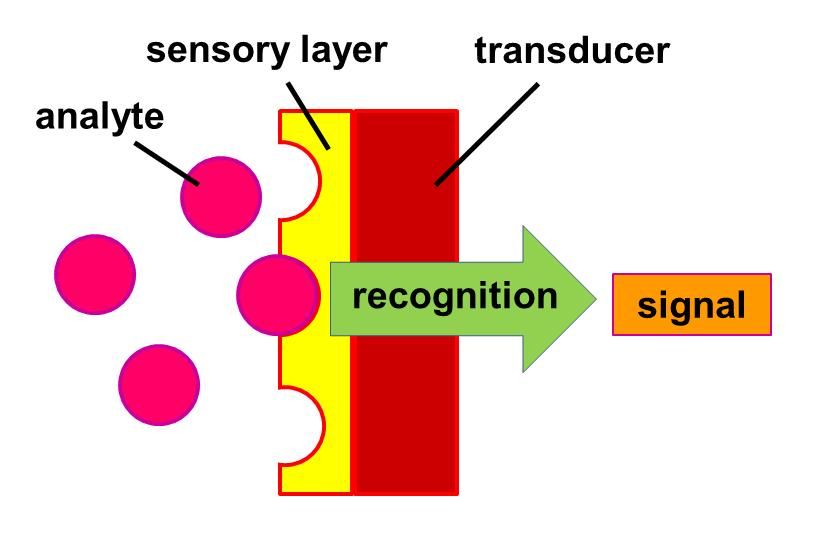In questo post impareremo come interfacciare il display del Nokia 5110 con il microcontrollore arduino e come visualizzare del testo, costruiremo anche un semplice orologio digitale e infine esploreremo le capacità grafiche del display del Nokia 5110.
Di
Nokia era il marchio di telefoni cellulari più popolare in tutto il mondo prima di entrare nel mercato degli smartphone. Nokia era nota per la produzione di telefoni robusti e uno dei più iconici e robusti di tutti era Nokia 3310.
Il marchio Nokia ha fatto molto rumore sui social media e il meme ha iniziato a fluttuare su Internet e la maggior parte del meme era sul modello 3310, grazie alla sua grande durata con gli utenti hard-core. Alcune fonti legittime dicono che i telefoni Nokia hanno persino salvato la vita ad alcune persone dai proiettili.
Dopo la riduzione della domanda di questi modelli sul mercato, molti display sono rimasti inutilizzati. Ora vengono rinnovati e lanciati sul mercato per le nostre esigenze personalizzate.
Se ne vuoi uno pratico, non è necessario creare una mini-esplosione nucleare intorno alla tua zona per recuperarne uno dal tuo vecchio telefono Nokia. È comunemente disponibile nei siti di e-commerce.
Illustrazione del display del Nokia 5110:

Curiosità: il display del Nokia 5110 è stato utilizzato anche nel modello 3310 e anche in altri modelli di telefoni Nokia.
Ora vediamo come collegare il display con arduino.
Collega il display ad Arduino

Il display è monocromatico e ha 84x48 pixel in grado di visualizzare testo e persino grafica.
Il display è composto da 8 pin: Vcc, GND, reset, chip select (CS), command select, serial data out, Serial clock e retroilluminazione.
Il display è progettato per funzionare a 3,3 V e l'applicazione di 5 V danneggerà il display, quindi è necessario prestare attenzione durante la manipolazione.
Il display ha la funzionalità di retroilluminazione che è comunemente di colore bianco o blu. 5V viene fornito alla retroilluminazione con resistenza limitatrice di corrente da 330 ohm.
I pin 7, 6, 5, 4 e 3 sono collegati ai pin digitali del display. Non è obbligatorio sapere come comunica arduino con il display per poterlo utilizzare aggiungeremo i file di libreria appropriati al software arduino che si occuperà della comunicazione tra arduino e display.
Ora mostriamo del testo.
Visualizzazione di testo

Prima di caricare il codice devi scaricare i file della libreria e aggiungerli al tuo IDE arduino.
• github.com/adafruit/Adafruit-PCD8544-Nokia-5110-LCD-library
• github.com/adafruit/Adafruit-GFX-Library
Programma per Hello world:
//------------Program Developed by R.Girish--------//
#include
#include
#include
Adafruit_PCD8544 display = Adafruit_PCD8544(7, 6, 5, 4, 3)
void setup()
{
display.begin()
display.setContrast(50)
display.clearDisplay()
}
void loop()
{
display.setTextSize(1)
display.setTextColor(BLACK)
display.print('Hello world !')
display.display()
delay(10)
display.clearDisplay()
}
//------------Program Developed by R.Girish--------//
Se vuoi esplorare di più sulla parte di codifica, puoi dare un'occhiata al programma di esempio, che mostrava grafica, colore del testo (nero / bianco), dimensione del test, rotazione del testo e molto altro.
Ora costruiamo un orologio digitale.

Schema del circuito per l'orologio digitale:

Lo schema è lo stesso del precedente, solo la differenza è che i due resistori pull-down da 10K ohm per il tempo di impostazione sono collegati al pin # 8 e il pin # 9 resto del circuito è autoesplicativo.
Programma per orologio digitale:
//----------------Program developed by R.Girish-------//
#include
#include
#include
Adafruit_PCD8544 display = Adafruit_PCD8544(7, 6, 5, 4, 3)
int h=12
int m
int s
int flag
int TIME
const int hs=8
const int ms=9
int state1
int state2
void setup()
{
display.begin()
display.setContrast(50)
display.clearDisplay()
}
void loop()
{
s=s+1
display.clearDisplay()
display.setTextSize(2)
display.print(h)
display.print(':')
display.print(m)
display.setTextSize(1)
display.print(':')
display.print(s)
display.setTextSize(2)
display.setCursor(0,16)
if(flag<12) display.println('AM')
if(flag==12) display.println('PM')
if(flag>12) display.println('PM')
if(flag==24) flag=0
display.setTextSize(1)
display.setCursor(0,32)
display.print('Have a nice day')
display.display()
delay(1000)
if(s==60)
{
s=0
m=m+1
}
if(m==60)
{
m=0
h=h+1
flag=flag+1
}
if(h==13)
{
h=1
}
//-----------Time setting----------//
state1=digitalRead(hs)
if(state1==1)
{
h=h+1
flag=flag+1
if(flag<12) display.print(' AM')
if(flag==12) display.print(' PM')
if(flag>12) display.print(' PM')
if(flag==24) flag=0
if(h==13) h=1
}
state2=digitalRead(ms)
if(state2==1)
{
s=0
m=m+1
}
}
//-------- Program developed by R.GIRISH-------//
Ora, parliamo delle capacità grafiche del display. Il display del Nokia 5110 ha 84x48 pixel, che può mostrare una grafica molto limitata anche in bianco e nero. Potrebbe non essere compatibile con i display a colori negli smartphone, ma è molto utile se abbiamo bisogno di visualizzare loghi o simboli nel tuo progetto.
Illustrazione della grafica utilizzando il display del Nokia 5110:
Faccia da troll popolare:

Dott. A.P.J Abdul Kalam:

Come possiamo vedere che utilizzando un display monocromatico, siamo comunque in grado di visualizzare alcune foto o loghi direttamente da arduino. Non abbiamo bisogno di alcun tipo di memoria esterna come la scheda SD.
Il processo di conversione di una foto in codice 'C' è oggetto di un altro articolo, in cui illustreremo il processo passo passo.
In caso di domande, si prega di esprimere attraverso la sezione commenti.
Precedente: BJT Emitter-Follower - Working, Application Circuits Avanti: Circuito dello scaricatore di sovratensioni con dispositivo di misurazione